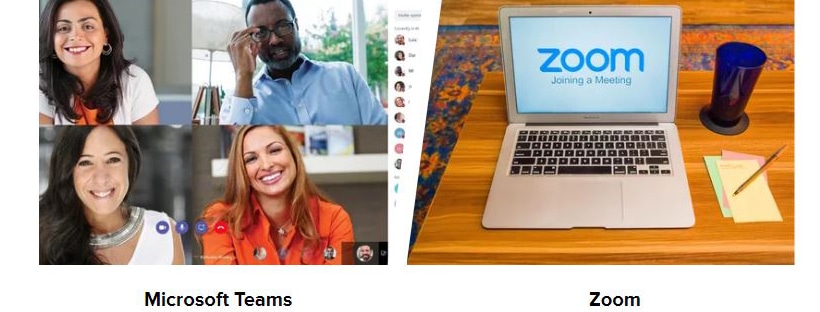Có nhiều người làm việc tại nhà và kết nối với gia đình, bạn bè và đồng nghiệp thông qua trò chuyện video. Đây là hai lựa chọn để giữ liên lạc.
Hai lựa chọn phổ biến là Zoom và Microsoft Teams. Dưới đây là cách so sánh giữa hai ứng dụng trò chuyện video và hội nghị – đặc biệt là về các vấn đề bảo mật và quyền riêng tư gần đây của Zoom.
Microsoft Teams
Tốt nhất cho người dùng Office 365
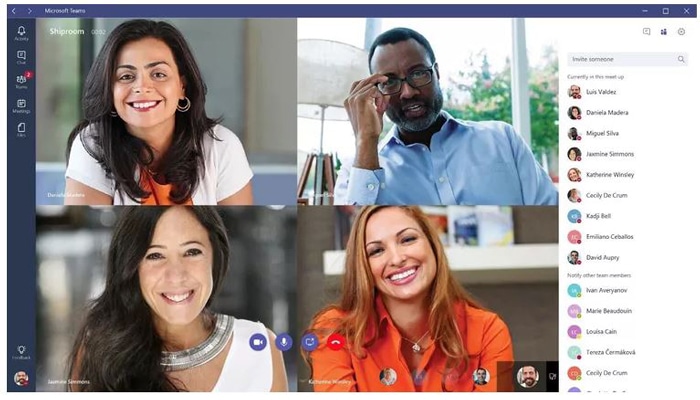
Nếu nơi làm việc của bạn sử dụng Office 365, bạn đã có quyền truy cập vào Microsoft Teams – một nền tảng để trò chuyện, hội nghị truyền hình và cuộc gọi âm thanh. Trung tâm giao tiếp tại nơi làm việc tích hợp với Microsoft Word, Excel, PowerPoint và các ứng dụng Office khác để trình bày và chia sẻ tệp liền mạch. Ứng dụng này có cảm giác tương tự như Slack – bạn có thể nói chuyện riêng với các thành viên trong nhóm hoặc trong các kênh cụ thể và bạn có thể kêu gọi sự chú ý của cả nhóm hoặc chỉ một cá nhân bằng tính năng đề cập.
Bạn có thể trò chuyện video với tối đa 250 người cùng lúc với Nhóm hoặc trình bày trực tiếp với tối đa 10.000 người. Chia sẻ chương trình họp trước khi diễn ra hội nghị, mời khách bên ngoài tham gia cuộc họp và truy cập các bản ghi và ghi chú cuộc họp trước đây. Các cuộc họp có thể được lên lịch trong ứng dụng Nhóm hoặc thông qua Outlook.
Zoom
Tốt nhất cho những người có thể điều hướng cài đặt bảo mật
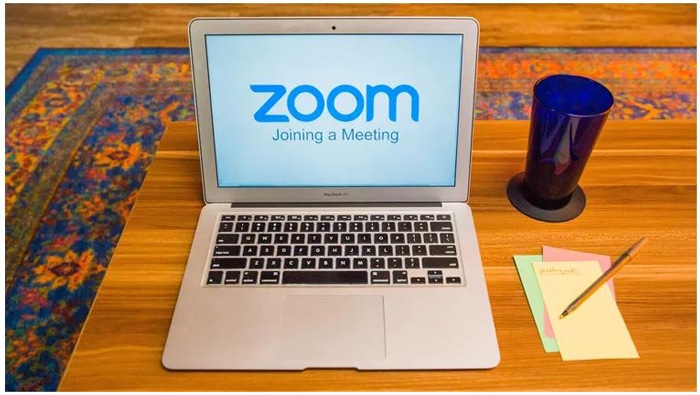
Ứng dụng hội nghị truyền hình Zoom làm việc cho Android, iOS, PC và Mac. Ứng dụng này cung cấp gói miễn phí cơ bản chứa tối đa 100 người tham gia. Ngoài ra còn có các lựa chọn cho các nhóm doanh nghiệp vừa và nhỏ và các doanh nghiệp lớn cho mỗi máy chủ với tối thiểu 50 máy chủ. Bạn có thể điều chỉnh thời gian họp và chọn nhiều máy chủ. Tối đa 1.000 người dùng có thể tham gia vào một cuộc gọi video Zoom và 49 video có thể xuất hiện trên màn hình cùng một lúc.
Ứng dụng có khả năng video và âm thanh HD, các công cụ cộng tác như chia sẻ màn hình đồng thời và đồng thời chú thích, cũng như khả năng ghi lại các cuộc họp và tạo bản ghi. Outlook, Gmail và iCal hỗ trợ lập lịch và bắt đầu cuộc họp. Ví dụ: trong Gmail, chỉ cần nhấp vào biểu tượng lịch, sau đó nhấp vào thời gian cuộc họp của bạn, sau đó nhấp vào liên kết trong Tham gia cuộc họp zoom. Nếu máy chủ lưu trữ đã lên lịch, thì cũng có thể có các tùy chọn gọi đến.
Nếu micrô và máy ảnh của bạn tắt, Zoom có tùy chọn giao tiếp qua trò chuyện (giao diện trông hơi giống Slack). Tính năng này cũng có thể hữu ích nếu đó là một cuộc họp đông người và có cơ hội trả lời các câu hỏi.
Tuy nhiên, nếu bạn vẫn đang sử dụng nền tảng này, có một số bước bạn có thể thực hiện để bảo vệ cuộc họp của mình, chẳng hạn như sử dụng ID mỗi cuộc họp và bật tính năng “Phòng chờ” để bạn có thể biết ai đang cố gắng tham gia cuộc họp trước đó cho phép truy cập.
-
![Zoom so với Microsoft Teams: Cái nào để sử dụng cho hội nghị truyền hình 3 năm 2024 Phần mềm họp trực tuyến Zoom Enterprise [1 năm] đổi thành zoom workplace enterprise](https://thietbihop.com/wp-content/uploads/2020/11/zoom-workplace-enterprise.png) Phần mềm họp trực tuyến Zoom Enterprise [1 năm]
Phần mềm họp trực tuyến Zoom Enterprise [1 năm] -
![Zoom so với Microsoft Teams: Cái nào để sử dụng cho hội nghị truyền hình 4 năm 2024 Phần mềm họp trực tuyến Zoom Business [1 năm] đổi thành zoom workplace business](https://thietbihop.com/wp-content/uploads/2019/09/zoom-workplace-business.png) Phần mềm họp trực tuyến Zoom Business [1 năm]
Phần mềm họp trực tuyến Zoom Business [1 năm] -
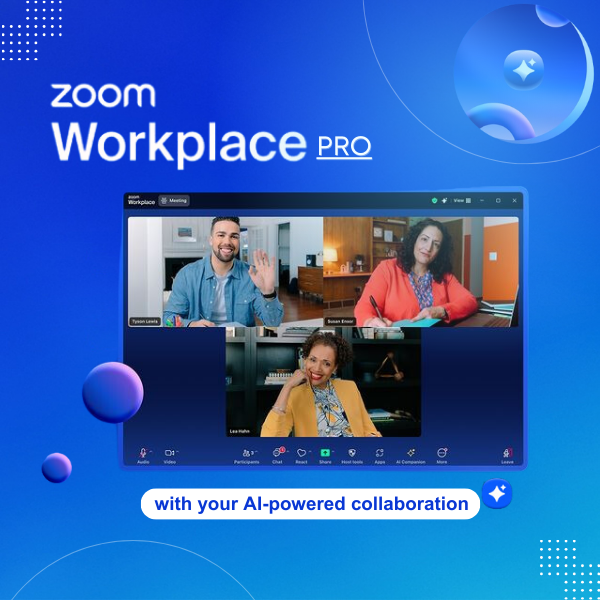 Phần mềm họp trực tuyến Zoom Pro [1 năm]5.00 trên 5 dựa trên 1 đánh giá
Phần mềm họp trực tuyến Zoom Pro [1 năm]5.00 trên 5 dựa trên 1 đánh giá